トピック
Loyverseでは、登録時の国に基づいてデフォルトの通貨が設定されますが、アカウントオーナーはいつでも変更できます。
1. アカウント設定を開く
バックオフィスのメインメニューから「アカウント」ボタンをクリックします。
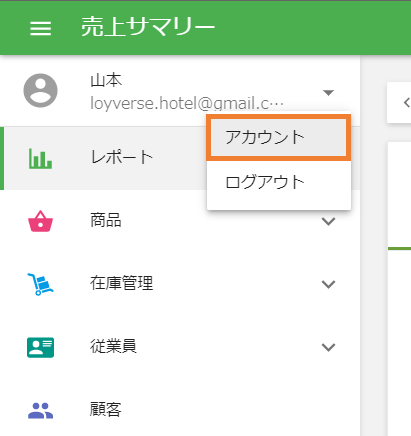
2. 通貨を選択
「通貨」欄のドロップダウンリストから、希望する通貨を選びます。
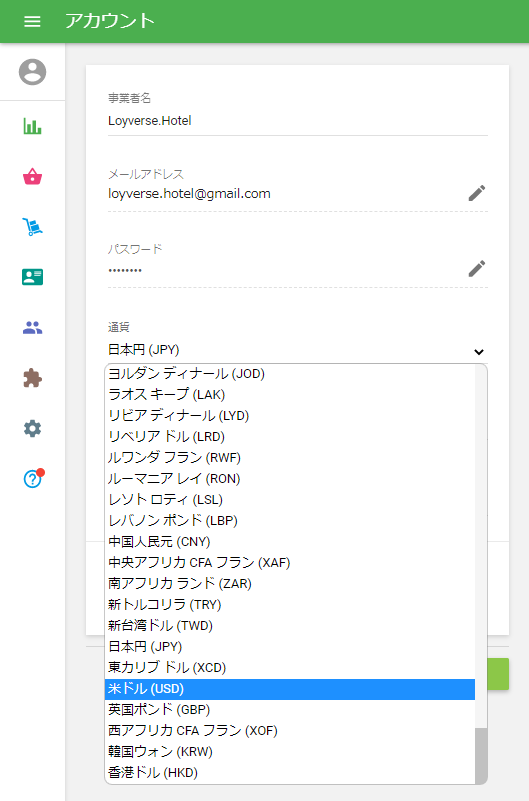
※通貨を変更すると、アカウント内の通貨フォーマット(小数点表示の有無など)も、その通貨の標準に合わせて自動的に変更されます。
3. 変更を保存
「保存」をクリックして新しい設定を適用します。
通貨が表示される場所
通貨を更新すると、新しい通貨記号や名称は次の場所に反映されます:
バックオフィスの「レポート」セクション
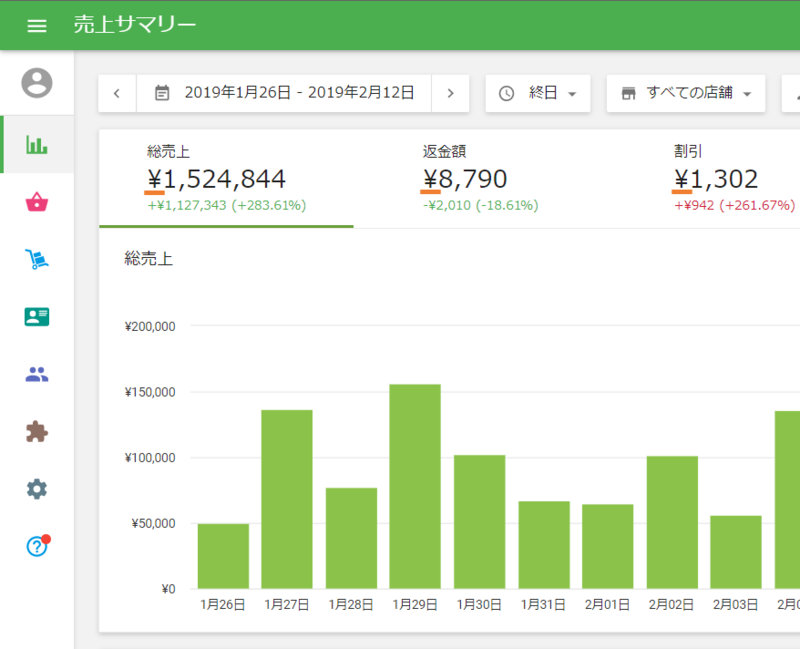
- バックオフィスの「価格」や「原価」欄
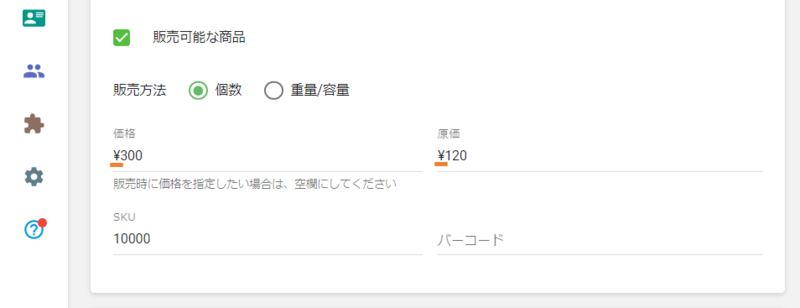
- POS、ダッシュボード、カスタマーディスプレイ内のすべての金額表示
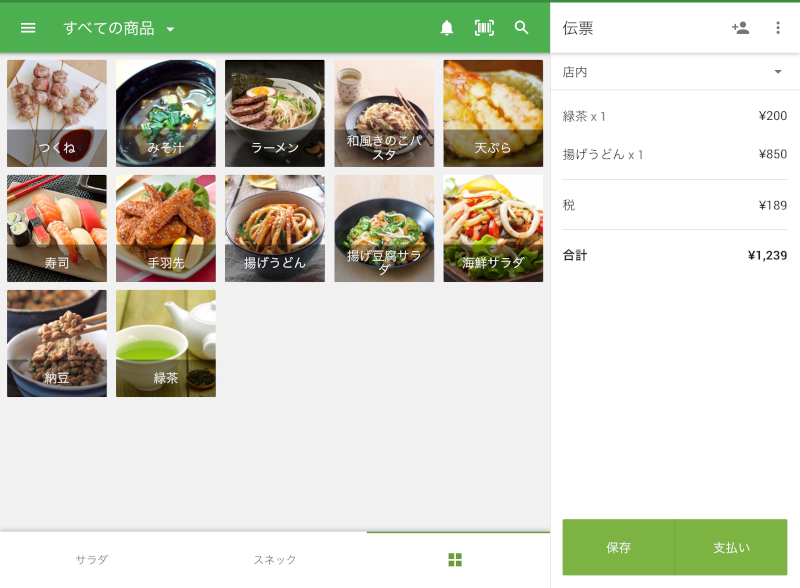
- 印刷されるレシートや会計伝票

重要
通貨を変更した場合、各POS端末で一度Loyverse POSからサインアウトし、再度サインインする必要があります。変更が反映されるためです。
こちらもご参照ください: